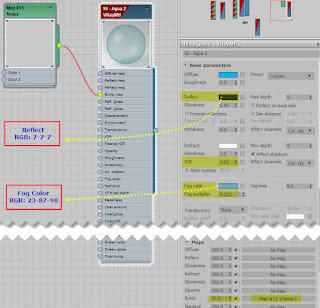Se trata de un ejercicio simple en cuanto al modelado, pero algo más complejo en cuanto a la iluminación, ya que ésta debe recrear un espacio nocturno que invite al relax.
El modelo se ha realizado con Sketchup 2021, y el modelado con Vray 5 y también en Enscape y TwinMotion 2022
**Click para ampliar**
Vista en planta. Dimensiones.
El arbolado está hecho con un modelo de árbol 2D, componente de Sketchup que se orienta siempre perpendicular a la cámara
Mismo modelo activando la transparencia. En él se pueden ver los focos y las luces rectangulares para el arbolado, situadas en el exterior.
La iluminación se consigue tiñendo la luz del sol de un color azul oscuro.
Lo cual combinado con un ajuste de la exposición permitirá oscurecer la escena
Vista de los ajustes del render realizados. Obsérvese como la exposición se ha subido a 18.36. También se ha activado el Denoiser a sus valores por defecto.
La calidad del render está en su valor "Medio" para agilizarlo
La iluminación artificial se compone de unos focos situados en el zócalo del banco, más los de las paredes de la piscina y unas situadas en el suelo (lado derecho), que iluminan verticalmente hacia arriba.
Todos ellos son focos .IES en los que se ha ajustado la intensidad hasta lograr la iluminación deseada.
Por otro lado, en el exterior hay unas luces rectangulares para iluminar el arbolado, ya que sin ellas quedaba demasiado oscuro.
Render resultante, que aunque en pantalla muestra fondo negro, el fichero resultante al ser PNG muestra el fondo como transparente, por ello habrá que colocar un fondo oscuro, posteriormente en Photoshop.
Edición en Photoshop
Se trata de ir superponiendo los diferentes canales que se han generado al renderizar, como se ve en la imagen de la izquierda.
Difuse filter
Reflect filter
World Normals
Realización en 3DSMAX
Render 1920x1080 editado en Photoshop
Render final, de dimensiones algo más pequeñas, con ajustesde luminosidad diferentes
Vista de los visores de MAX
Si queremos que el render sea rápido, al menos en las fases iniciales:
Sustituir "Primary Engine: Brute Force" por "Irradiance Map"
En los valores de Irradiance Map Seleccionar "Custom" cambiando los valores de "Min Rate a -3" y "Max Rate a -2"
La cámara "Physical Camera" en este caso se ha regulado con los siguientes valores:
FOV: 85.0 deg Es decir el ángulo de visión de la cámara es de 85º
Exposure: El valor inicial por defecto es 6 que deja muy iluminado el conjunto.
Para oscurecerlo subir este valor a 10.5 o más a gusto del consumidor
Pared de hormigón:
Vista de todos los mapas que intervienen y porcentajes de aplicación
Paredes Lateral izquierda y fondo:
Material Agua:
Para las ondulaciones del agua se utiliza un mapa de ruido (Noise) cuyos valores se ven en la imagen.
Material Agua:
Valores geneales del material agua en que se puede observar el brillo -Reflect-, la transparencia -Refract-, el tinte del agua -Fog Color-, y su multiplicador 0.012
Más abajo, en la sección "Maps" se puede ver el porcentaje de aplicación del relieve "Bump" establecido en un 20%
Realización en Enscape
En Enscape habrá que colocar las luces artificiales nativas de Enscape, ya que las definidas en Vray no actuan.
Respecto al sol, Enscape nos mostrará la iluminación de la hora activa en Sketchup, por lo que habrá que ir modificando la hora hasta conseguir nocturnidad. Directamente "Shift + Tecla derecha del mouse" y la hora cambia.
Renderización en D5Render
Renderización en TwinMotion
Render nocturno final
Interfaz de trabajo de TwinMotion. Las luces deben añadirse colocando las nativas de TM
Como se puede ver las he agrupado en 4 grupos los cuales se pueden activar y desactivar a voluntad.
En parte inferior se observa como determinar ubicación mes y hora.
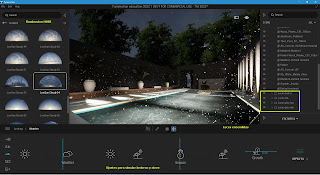 Pantalla en que se observan los ajustes para conseguir una vista invernal con nieve. Si no fuese invierno la precipitación sería de lluvia. A la izquierda se ve la eleccion de los HDRI disponibles para la iluminación natural.
Pantalla en que se observan los ajustes para conseguir una vista invernal con nieve. Si no fuese invierno la precipitación sería de lluvia. A la izquierda se ve la eleccion de los HDRI disponibles para la iluminación natural. Render diurno con luz artificial.Atardecer con luces apagadas.
Render Nocturno con nieve